- โปรแกรมฟรี EaseUS
- Data Recovery Wizard Free
- Todo Backup Free
- Partition Master Free
หน้าสารบัญ
อัปเดตเมื่อ Jul 09, 2025
คุณสามารถฟอร์แมต แบ่งพาร์ติชั่น หรือล้างพาร์ติชั่นภายในระบบปฏิบัติการ Windows ได้อย่างง่ายดาย แต่จะทำอย่างไรถ้าคอมพิวเตอร์ของคุณไม่มีระบบปฏิบัติการหรือระบบปฏิบัติการไม่สามารถบู๊ตได้? ปัญหาดังกล่าวได้รับการแก้ไขแล้ว คุณสามารถใช้ Windows PE (Preinstallation Environment) ในการบูตเครื่องคอมพิวเตอร์ได้ กระบวนการโดยรวมมีดังนี้:
- สร้างสื่อที่สามารถบู๊ตได้ ซึ่งสามารถเป็นไฟล์ ISO, แฟลชไดรฟ์ USB หรือแผ่นดิสก์ CD/DVD
- บูตคอมพิวเตอร์ที่ไม่ใช่ระบบปฏิบัติการจากไดรฟ์ที่สามารถบู๊ตได้
- ฟอร์แมต แบ่งพาร์ติชั่น หรือล้างฮาร์ดไดรฟ์เพื่อการใช้งานปกติ
สร้างไดรฟ์ที่สามารถบู๊ตได้เพื่อเริ่มคอมพิวเตอร์โดยไม่มีระบบปฏิบัติการใน WinPE
คุณกำลังมองหาตัวจัดการพาร์ติชั่นที่สามารถบู๊ตได้ซึ่งช่วยให้คุณสร้างไดรฟ์ที่สามารถบู๊ตได้หรือไม่? เมื่อระบบปฏิบัติการของคุณใช้งานไม่ได้และไม่สามารถบู๊ตได้ตามปกติ จำเป็นต้องใช้ไดรฟ์ที่สามารถบู๊ตได้ ยิ่งไปกว่านั้น อาจไม่มีระบบปฏิบัติการติดตั้งอยู่ในคอมพิวเตอร์ที่ซื้อใหม่ แล้วตัวจัดการพาร์ติชั่นที่สามารถบู๊ตได้ที่ดีที่สุดคืออะไรที่ช่วยฟอร์แมต พาร์ติชั่น สำหรับล้างฮาร์ดไดรฟ์โดยไม่ต้องใช้ OS อย่างง่ายดาย?
EaseUS Partition Masterได้รับการออกแบบโดยเน้นคุณลักษณะที่เรียกว่าดิสก์ WinPE Bootable คุณสามารถสร้างสื่อที่ใช้บู๊ตได้ ซึ่งรวมถึงไฟล์ ISO, แฟลชไดรฟ์ USB และ CD/DVD และไดรฟ์ที่สามารถบู๊ตได้สามารถโหลดและรันซอฟต์แวร์ตัวจัดการพาร์ติชั่นภายใต้ระบบได้ จากนั้นคุณสามารถแบ่งพาร์ติชั่น ฟอร์แมต และล้างฮาร์ดไดรฟ์โดยไม่ต้องใช้ระบบปฏิบัติการ
下载按钮1
- หาคอมพิวเตอร์ที่ใช้งานได้
- คุณต้องดาวน์โหลดและติดตั้ง EaseUS Partition Master เพื่อทำตามขั้นตอนที่จำเป็นในการสร้างไดรฟ์ที่สามารถบู๊ตได้
ขั้นตอนที่ 1.ในการสร้างดิสก์ที่สามารถบู๊ตได้ของ EaseUS Partition Master คุณควรเตรียมสื่อเก็บข้อมูล เช่น ไดรฟ์ USB แฟลชไดรฟ์ หรือดิสก์ CD/DVD จากนั้นเชื่อมต่อไดรฟ์กับคอมพิวเตอร์ของคุณอย่างถูกต้อง
ขั้นตอนที่ 2.เรียกใช้ EaseUS Partition Master ค้นหาคุณสมบัติ "WinPE Creator" ที่ด้านบน คลิกที่มัน
ขั้นตอนที่ 3.คุณสามารถเลือก USB หรือ CD/DVD เมื่อไดรฟ์พร้อมใช้งาน อย่างไรก็ตาม หากคุณไม่มีอุปกรณ์จัดเก็บข้อมูลอยู่ในมือ คุณยังสามารถบันทึกไฟล์ ISO ลงในไดรฟ์ในเครื่อง แล้วเบิร์นลงในสื่อบันทึกข้อมูลในภายหลัง เมื่อเลือกตัวเลือกแล้ว ให้คลิกปุ่ม "ดำเนินการต่อ" เพื่อเริ่มต้น
เมื่อกระบวนการเสร็จสิ้น คุณได้สร้างดิสก์ที่สามารถบู๊ตได้ EaseUS Partition Master WinPE สำเร็จ ตอนนี้คุณสามารถจัดการฮาร์ดดิสก์และพาร์ติชั่นของคุณผ่านไดรฟ์ที่สามารถบู๊ตได้ทุกครั้งที่คอมพิวเตอร์ไม่สามารถบู๊ตได้ตามปกติ
หากคุณมีไดรฟ์ RAID ให้โหลดไดรเวอร์ RAID ก่อนโดยคลิก เพิ่มไดรเวอร์ จากแถบเมนู ซึ่งสามารถช่วยคุณเพิ่มไดรเวอร์ของอุปกรณ์ภายใต้สภาพแวดล้อม WinPE เนื่องจากอุปกรณ์บางอย่างไม่รู้จักภายใต้สภาพแวดล้อม WinPE โดยไม่ต้องติดตั้งไดรเวอร์ เช่น RAID หรือฮาร์ดดิสก์บางตัว
ใส่ไดรฟ์ที่สามารถบู๊ตได้ลงในคอมพิวเตอร์ที่ไม่มีระบบปฏิบัติการ ตั้งค่าลำดับการบู๊ตใน BIOS เพื่อบู๊ตคอมพิวเตอร์จากไดร์ฟที่สามารถบู๊ตได้ของ EaseUS ตามขั้นตอนด้านล่าง
- รีสตาร์ทคอมพิวเตอร์และกด F2 พร้อมกันเพื่อเข้าสู่ BIOS
- ตั้งค่าให้บู๊ตเครื่อง PC จาก "Removable Devices" (ดิสก์ USB ที่สามารถบู๊ตได้) หรือ "CD-ROM Drive" (CD/DVD ที่สามารถบู๊ตได้) นอกเหนือจากฮาร์ดไดร์ฟ
- กด "F10" เพื่อบันทึกและออก
จากนั้นคุณจะเห็นอินเทอร์เฟซของ EaseUS Partition Master ทำตามคำแนะนำด้านล่างเพื่อฟอร์แมตฮาร์ดไดรฟ์ที่ไม่มีระบบปฏิบัติการ
วิธีฟอร์แมตฮาร์ดไดรฟ์โดยไม่ใช้ OS
โดยปกติ ในระบบปฏิบัติการ Windows ทุกประเภท คุณสามารถฟอร์แมตฮาร์ดไดรฟ์โดยใช้พรอมต์คำสั่ง เครื่องมือฟอร์แมตฮาร์ดไดรฟ์ หรือ Windows Explorer และ Windows Disk Management แต่สิ่งต่าง ๆ จะยากขึ้นเมื่อคุณฟอร์แมตฮาร์ดไดรฟ์โดยไม่มีระบบปฏิบัติการ คุณสามารถทำให้สิ่งต่างๆ ง่ายขึ้นด้วยความช่วยเหลือของ EaseUS Partition Master
下载按钮1
ขั้นตอนที่ 1: เลือกพาร์ติชัน
ขั้นตอนที่ 2: คลิกขวาและเลือก "รูปแบบ"
ขั้นตอนที่ 3: พิมพ์ป้ายกำกับที่คุณต้องการในกล่องข้อความ Partition Label
ขั้นตอนที่ 4:เลือกประเภทระบบไฟล์ที่จะสร้างจากรายการแบบเลื่อนลงประเภทพาร์ติชั่น (FAT/FAT32, NTFS, ReFS และ EXT2/EXT3) เลือกขนาดคลัสเตอร์ (512 ไบต์,1,2,4…64KB) จากรายการดรอปดาวน์
ขั้นตอนที่ 5:คลิก "ตกลง" เมื่อพร้อม การเปลี่ยนแปลงเค้าโครงดิสก์ที่แนะนำทั้งหมดจะถูกระงับจนกว่าจะนำไปใช้ในรายการการดำเนินการที่รอดำเนินการ
นอกจากนี้ ให้ชมวิดีโอแนะนำวิธีการฟอร์แมตฮาร์ดไดรฟ์โดยไม่ต้องใช้ระบบปฏิบัติการ
วิธีแบ่งพาร์ติชั่นฮาร์ดไดรฟ์โดยไม่ใช้ OS
นอกจากการฟอร์แมตที่ไม่มี OS แล้ว คุณยังสามารถใช้ไดรฟ์ USB ที่สามารถบู๊ตได้ของ EaseUS Partition Master เพื่อแบ่งพาร์ติชั่นฮาร์ดไดรฟ์ที่ไม่มีระบบปฏิบัติการ: เช่น ย้ายพื้นที่จากไดรฟ์ D ไปยังไดรฟ์ C C เพื่อขยายพาร์ติชั่นระบบ, ลดขนาดและรวมพาร์ติชั่น, ลบและสร้าง พาร์ทิชัน
ขั้นตอนที่ 1. เปืด EaseUS Partition Master
ขั้นตอนที่ 2. เพิ่มพื้นที่บน ไดรฟ์ C
1. ย่อพาร์ติชันแล้วปล่อยพื้นที่ว่างไว้สำหรับการขยาย ไดรฟ์: C
- คลิกขวาที่พาร์ติชันติดกับ ไดรฟ์ C แล้วเลือก "Resize/Move"("ปรับขนาด / ย้าย")
- ลากเส้นขอบของ พาร์ติชัน ที่ติดอยู่กับ ไดรฟ์: Cให้ย่อลง ทำให้เกิดพื้นที่ว่างติดกับไดรฟ์: Cจากนั้นคลิก OK
2. คลิกขวาที่ไดรฟ์: C แล้วเลือก "Resize/Move"("ปรับขนาด / ย้าย")
ในการเพิ่มพื้นที่บนไดรฟ์: C ให้ลากเส้นขอบของ พาร์ติชัน เข้าไปในพื้นที่ว่าง
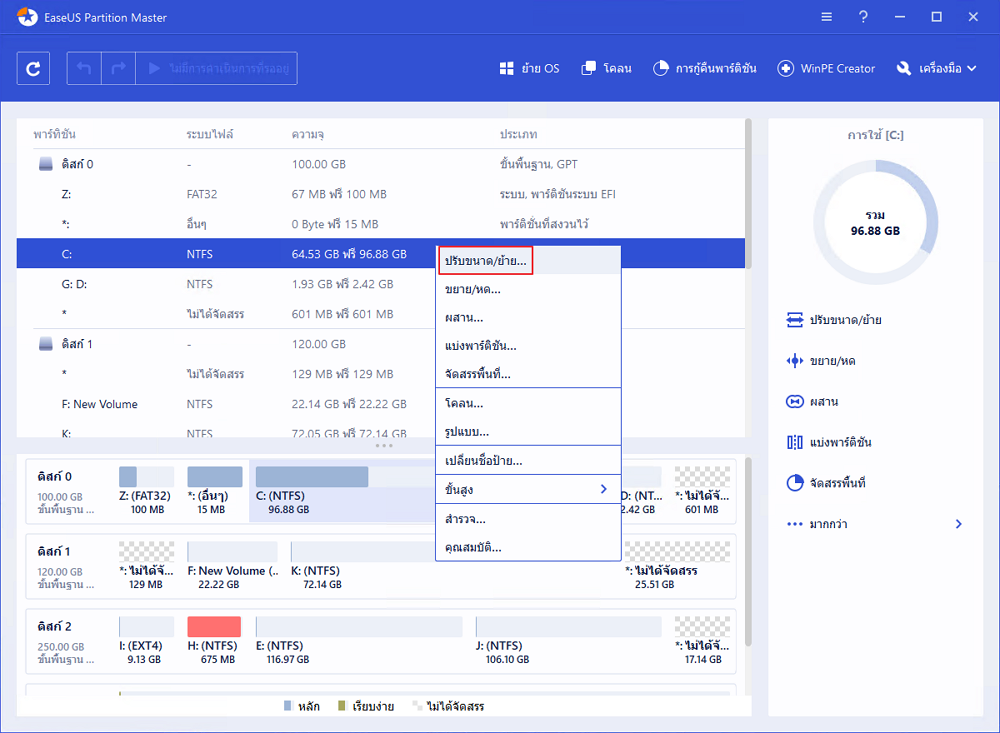
ขั้นตอนที่ 3: ยืนยันการปรับขนาด ไดรฟ์ C
คลิกปุ่ม "Execute Operation"(ดำเนินการ) ซึ่งจะแสดงรายการรอดำเนอนการทั้งหมด แล้วคลิก "Apply"(นำไปใช้) เพื่อขยายขนาดไดรฟ์ C
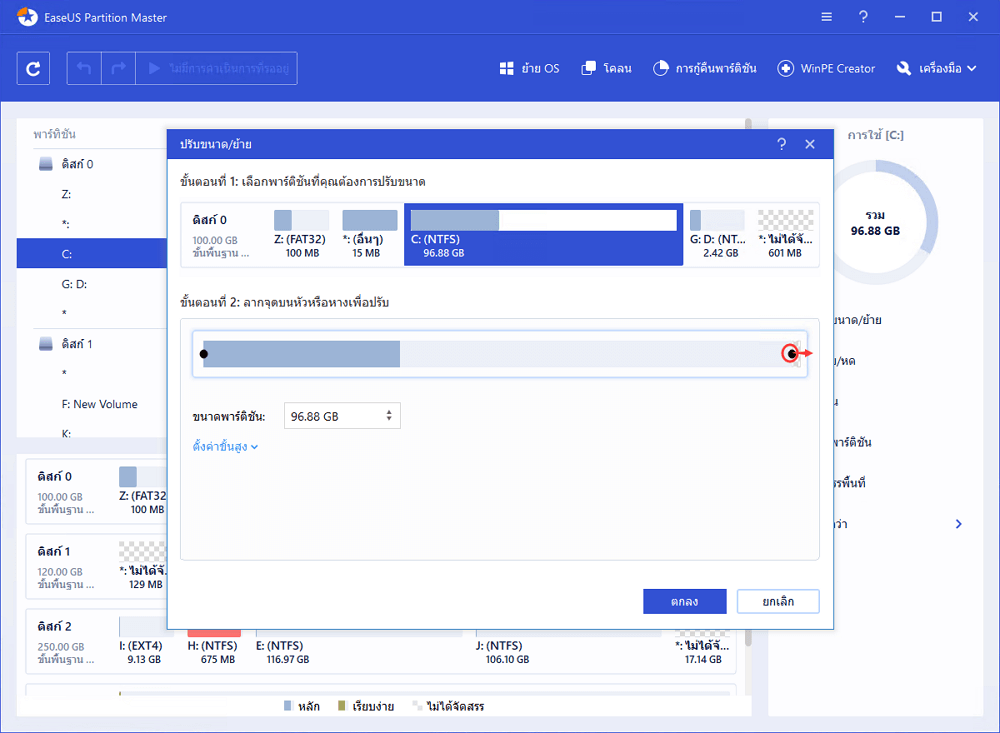
วิธีล้างฮาร์ดไดรฟ์โดยไม่ใช้ OS
Wipe Data สามารถลบข้อมูลทั้งหมดบนพาร์ติชั่น/ดิสก์/พื้นที่ที่ไม่ได้ปันส่วนที่เลือก ในกรณีส่วนใหญ่ ข้อมูลที่ล้างด้วยคุณลักษณะนี้จะไม่สามารถเรียกค้นได้ คุณอาจต้องล้างฮาร์ดไดรฟ์เมื่อไม่ต้องการใช้อีกต่อไป ใช้ซอฟต์แวร์การจัดการพาร์ติชั่น EaseUS เพื่อล้างฮาร์ดไดรฟ์โดยไม่มีระบบปฏิบัติการ:
เราได้ตั้งค่าสองตัวเลือกให้คุณล้างข้อมูล เลือกสิ่งที่คุณต้องการ
ตัวเลือก 1. เช็ดพาร์ทิชัน
- คลิกขวาที่พาร์ติชั่นที่คุณต้องการลบข้อมูล และเลือก "ล้างข้อมูล"
- ในหน้าต่างใหม่ ตั้งเวลาที่คุณต้องการล้างพาร์ทิชันของคุณ จากนั้นคลิก "ตกลง"
- คลิกปุ่ม "ดำเนินการ" ที่มุมบนขวา ตรวจสอบการเปลี่ยนแปลง จากนั้นคลิก "นำไปใช้"
ตัวเลือก 2. ล้างดิสก์
- เลือก HDD/SSD และคลิกขวาเพื่อเลือก "ล้างข้อมูล"
- กำหนดจำนวนครั้งในการล้างข้อมูล (คุณสามารถตั้งค่าได้สูงสุด 10) จากนั้นคลิก "ตกลง"
- ตรวจสอบข้อความ จากนั้นคลิก "ตกลง"
- คลิก "ดำเนินการ" จากนั้นคลิก "นำไปใช้"
เพื่อสรุป
หลังจากอ่านโพสต์นี้ เราเชื่อว่าคุณรู้วิธีฟอร์แมตฮาร์ดไดรฟ์โดยไม่ใช้ระบบปฏิบัติการแล้ว รวมถึงวิธีแบ่งพาร์ติชั่นหรือล้างฮาร์ดไดรฟ์โดยไม่ใช้ระบบปฏิบัติการ Windows มันค่อนข้างง่ายด้วยความช่วยเหลือของพาร์ติชั่น EaseUS และโปรแกรมจัดการดิสก์
EaseUS Partition Master Pro ทำให้ง่ายต่อการแบ่งพาร์ติชั่นฮาร์ดไดรฟ์โดยมีหรือไม่มี OS ซึ่งใช้พื้นที่ดิสก์ของคุณให้เกิดประโยชน์สูงสุด คุณยังสามารถใช้เครื่องมือนี้เพื่อโยกย้าย OS ไปยัง SSD เพื่อเพิ่มความเร็วให้กับ Windows ไม่ว่าจะย้ายจาก HDD ขนาดเล็กไปเป็น SSD ขนาดใหญ่หรือจาก HDD ขนาดใหญ่ไปเป็น SSD ขนาดเล็ก
下载按钮1
คำถามที่พบบ่อยเกี่ยวกับวิธีการฟอร์แมตฮาร์ดไดรฟ์โดยไม่ใช้ OS
ต่อไปนี้เป็นคำถามสองสามข้อที่เกี่ยวข้องกับวิธีการฟอร์แมตฮาร์ดไดรฟ์โดยไม่มีระบบปฏิบัติการ หากคุณประสบปัญหาเหล่านี้ คุณสามารถดูวิธีการต่างๆ ได้ที่นี่
ฉันสามารถฟอร์แมตฮาร์ดไดรฟ์จาก BIOS ได้หรือไม่?
คุณไม่สามารถฟอร์แมตฮาร์ดไดรฟ์จาก BIOS คุณสามารถเปลี่ยนลำดับการบู๊ตได้เท่านั้นเพื่อให้คอมพิวเตอร์ของคุณตรวจหา CD, DVD หรือ USB ที่เริ่มต้นระบบปฏิบัติการ หากคุณต้องการฟอร์แมต HDD โดยไม่มี OS คุณต้องสร้างแฟลชไดรฟ์ USB หรือ CD/DVD ที่สามารถบู๊ตได้ และบู๊ตจากมันเพื่อทำการฟอร์แมต
ฉันจะฟอร์แมตฮาร์ดไดรฟ์โดยไม่ลงชื่อเข้าใช้ Windows ได้อย่างไร
คุณสามารถฟอร์แมตฮาร์ดไดรฟ์โดยไม่ต้องใช้ Windows ได้โดยสร้างไดรฟ์ USB ที่สามารถบู๊ตได้ ใช้ EaseUS Partition Master จากนั้น สตาร์ทคอมพิวเตอร์ของคุณจากไดรฟ์ที่สามารถบู๊ตได้เพื่อฟอร์แมต HDD หรือ SSD
ขั้นตอนที่ 1. เปิด EaseUS Partition Master ไปที่คุณสมบัติ "WinPE Creator" ที่ด้านบน
ขั้นตอนที่ 2. คุณสามารถเลือก USB หรือ CD/DVD เมื่อไดรฟ์พร้อมใช้งานการสร้างไดรฟ์ EaseUS Partition Master bootable drive.
ขั้นตอนที่ 3. ใส่ไดรฟ์ที่สามารถบู๊ตได้ลงในคอมพิวเตอร์ที่ไม่มีระบบปฏิบัติการ ตั้งค่าลำดับการบู๊ตใน BIOS เพื่อบู๊ตคอมพิวเตอร์จาก EaseUS bootable drive จากนั้นฟอร์แมตฮาร์ดไดรฟ์ของคุณใน WinPE
ฉันจะฟอร์แมตฮาร์ดไดรฟ์เปล่าได้อย่างไร?
ในการฟอร์แมตพาร์ติชั่นโดยใช้การจัดการดิสก์ ให้ใช้ขั้นตอนเหล่านี้:
ขั้นตอนที่ 1. เปิดการจัดการดิสก์ และคลิกขวาที่ฮาร์ดไดรฟ์ใหม่แล้วเลือกตัวเลือก "รูปแบบ"
ขั้นตอนที่ 2. ในช่อง "Value label" ให้พิมพ์ชื่อที่สื่อความหมายสำหรับไดรฟ์ ใช้เมนูแบบเลื่อนลง "ระบบไฟล์" และเลือก NTFS (แนะนำสำหรับ Windows 11/10) ใช้เมนูแบบเลื่อนลง "ขนาดหน่วยการจัดสรร" และเลือกตัวเลือกเริ่มต้น เลือกตัวเลือกดำเนินการจัดรูปแบบด่วน
ขั้นตอนที่ 3. คลิกปุ่ม “ตกลง” เพื่อเริ่มการฟอร์แมตฮาร์ดไดรฟ์ของคุณ
คุณจำเป็นต้องฟอร์แมตฮาร์ดไดรฟ์ใหม่หรือไม่?
ใช่ คุณต้องฟอร์แมตฮาร์ดไดรฟ์ก่อนจึงจะสามารถใช้งานได้ คุณสามารถใช้ EaseUS formatting tool, Windows Disk Management หรือบรรทัดคำสั่ง Diskpart เพื่อฟอร์แมตฮาร์ดไดรฟ์เป็น NTFS, FAT32 หรือระบบไฟล์อื่นๆ
หากคุณพบว่ามีปัญหา Windows ไม่สามารถฟอร์แมตให้สำเร็จได้ ให้เปิดบทช่วยสอนเพื่อแก้ไขปัญหา
เราสามารถช่วยคุณได้อย่างไร?
บทความที่เกี่ยวข้อง
-
[แก้ไข] Windows 10/8/7 ไม่สามารถบู๊ตจาก SSD
![author icon]() Suchat/2025/07/09
Suchat/2025/07/09 -
3 วิธีที่ง่ายที่สุดในการเรียกใช้การทดสอบความเร็ว USB ใน Windows 10 ในปี 2024
![author icon]() Suchat/2025/07/09
Suchat/2025/07/09 -
เครื่องมือสำหรับการทดสอบฮาร์ดไดรฟ์ Toshiba - สุขภาพและความเร็ว 2024
![author icon]() Suchat/2025/07/09
Suchat/2025/07/09 -
วิธีแก้ไข SSD เต็มโดยไม่ทราบสาเหตุ
![author icon]() Suchat/2025/07/09
Suchat/2025/07/09
EaseUS Partition Master

จัดการพาร์ติชั่นและเพิ่มประสิทธิภาพดิสก์อย่างมีประสิทธิภาพ
